文章目录
❤️Linux常用指令?zip/unzip指令?tar指令?bc指令?uname指令?shutdown指令 ❤️shell命令以及原理❤️什么是 Shell 命令❤️Linux权限管理的概念❤️Linux权限管理?文件访问者的分类?文件类型的访问权限?chmod指令 ❤️总结

❤️Linux常用指令
?zip/unzip指令
zip用法
语法: zip 压缩文件.zip 目录或文件
功能: 将目录或文件压缩成zip格式
常用选项
-r 递 归处理,将指定目录下的所有文件和子目录一并处理
样例:
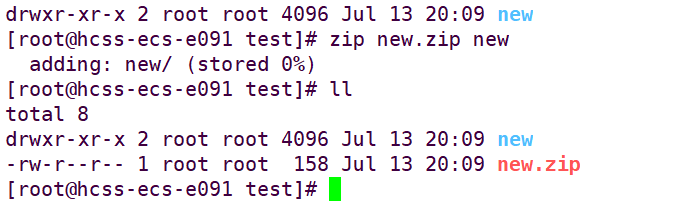
可以看见上面我们将new目录解压为了new.zip。
unzip用法
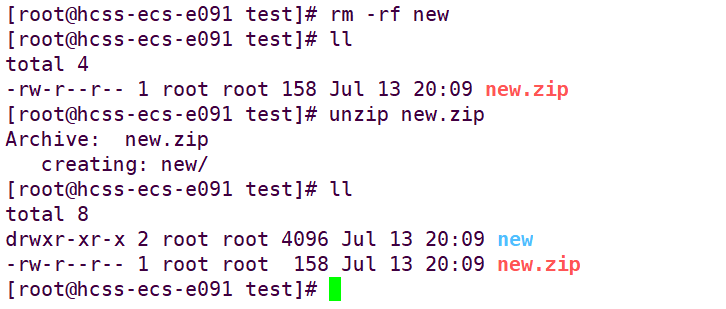
这里我们先把new删了,然后解压之后又多了一个new,说明解压成功了,如果要解压到指定目录的话,可以在后面添加路径即可。
?tar指令
tar [-cxtzjvf] 文件与目录 .... 参数:
这里只需要重要掌握czxv即可。
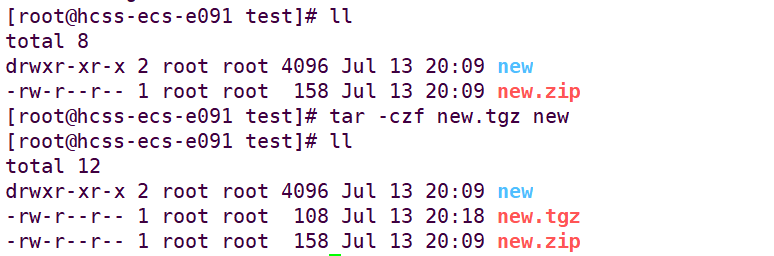
c表示建立一个压缩文件,z表示看是否具有这个gzip的属性,f表示在之后添加解压后的文件的名称。
如果我们需要解压的话替换一个字母即可,那就是c。
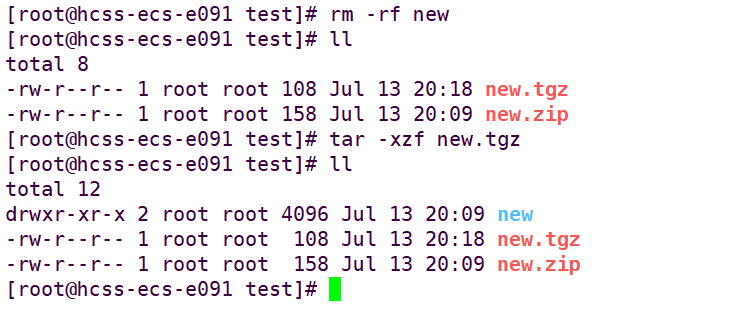
可以看见我们将new删除之后,重新解压也是成功解压上了。
这里还需要了解一下v,v是可以让我们看到解压的过程。
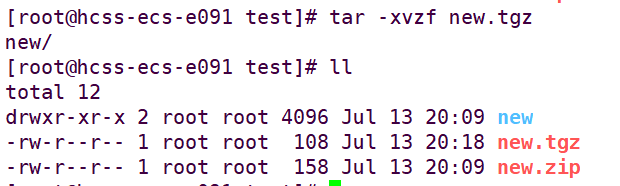
由于这里我们new中没有任何信息,所以只会弹出一个new/
?bc指令
bc指令类似于电脑上的计算机。
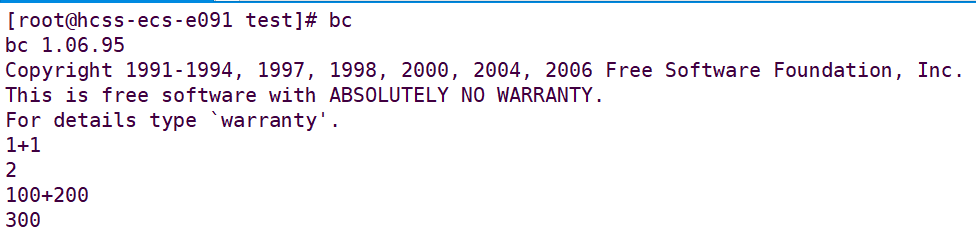
这和电脑上的计算机差远了,但是他却有一个很大的用处,就是他可以计算字符串中的值。

可以看见:利用管道加上bc可以计算字符串的值。
?uname指令
语法:uname [选项]
功能: uname用来获取电脑和操作系统的相关信息。
示例:
uname什么都不加可以看见是什么操作系统。

uname -r命令用于显示当前正在运行的Linux内核版本。这个命令输出的内容通常类似于 5.15.0-25-generic,其中包含内核的版本号和其他相关信息。

uname -a可以看见Linux的所有信息。
-a或–all 详细输出所有信息,依次为内核名称,主机名,内核版本号,内核版本,硬件名,处理器类
型,硬件平台类型,操作系统名称

?shutdown指令
语法:shutdown [选项]
这里就不展示。
❤️shell命令以及原理
❤️什么是 Shell 命令
Shell 命令是用户与操作系统进行交互的方式。Shell 是一个命令行解释器,它接受用户输入的命令,并将这些命令传递给操作系统进行执行。常见的 Shell 包括 Bash、Zsh、Sh、Csh 等。
在 Shell 中,用户可以输入各种命令来执行不同的任务,如文件操作、进程管理、系统监控等。例如:
ls:列出目录内容cd:改变当前目录cp:复制文件或目录mv:移动或重命名文件或目录rm:删除文件或目录chmod:改变文件或目录的权限ps:显示当前运行的进程 Shell 还支持编写脚本,通过编写一系列命令来自动化执行任务,从而提高工作效率。
简单来说,shell指令就是命令行解释器(command Interpreter)。
主要包含:
将使用者的命令翻译给核心(kernel)处理。同时,将核心的处理结果翻译给使用者。对比windows GUI,我们操作windows 不是直接操作windows内核,而是通过图形接口,点击,从而完成我们的
操作(比如进入D盘的操作,我们通常是双击D盘盘符.或者运行起来一个应用程序)。
shell 对于Linux,有相同的作用,主要是对我们的指令进行解析,解析指令给Linux内核。反馈结果在通过内核运
行出结果,通过shell解析给用户。
❤️Linux权限管理的概念
Linux中分为两种用户:
超级用户:级用户被称为"root",也被称为系统管理员。root拥有系统中的最高权限,可以执行所有操作,包括修改系统设置、安装和删除软件、访问系统文件等。root用户对系统的操作有无限制的权限,因此在使用root用户时需要非常谨慎,以防止不慎造成系统损坏。(可以再linux系统下做任何事情,不受限制)普通用户:在Linux系统中创建的其他用户账号。普通用户在系统中有受限的权限,不能进行对系统关键部分的操作。普通用户可以执行常规的任务,如创建、编辑和删除自己的文件、运行应用程序、访问网络和打印机等。普通用户不能修改系统级别的设置,也不能访问其他用户的文件和目录,保证系统的安全性和稳定性。(在linux下做有限的事情)命令:su [用户名]
功能:切换用户

可以看见我们现在就将root用户切换为了newuser用户。
su -可以切换为超级用户。

可以看见这里我们就切换回来了。
❤️Linux权限管理
?文件访问者的分类
所有者:u–User
所属组:g–Group
其他:o–Other
?文件类型的访问权限
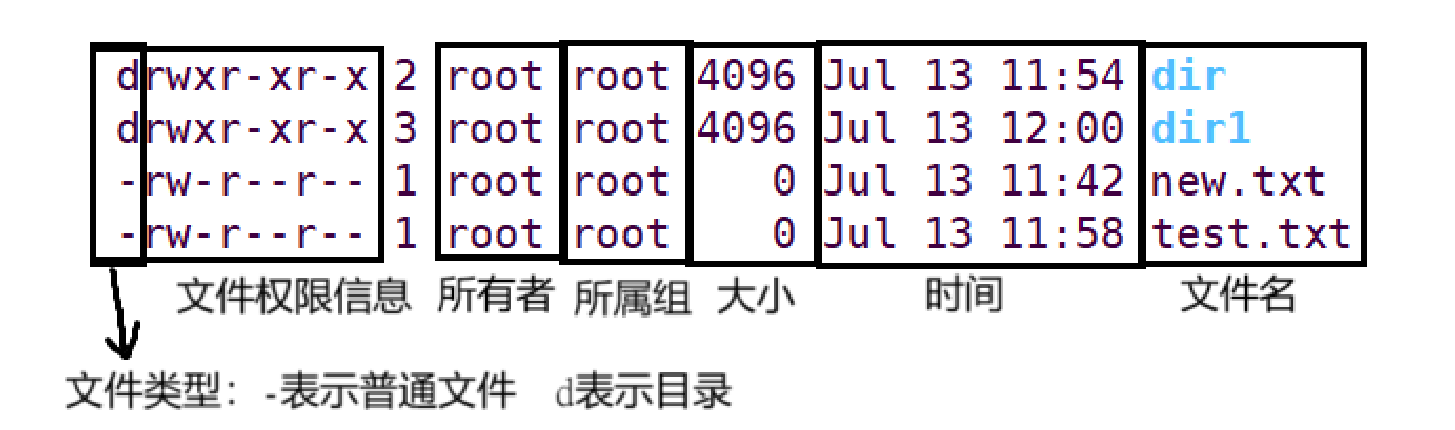
上面是大部分的信息组成,下面重点说一下权限信息:
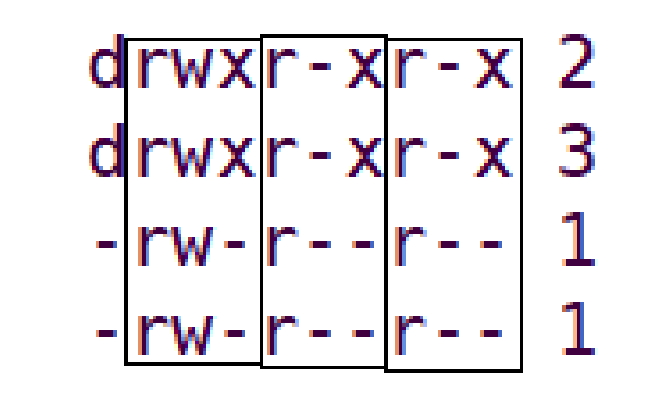
三个为一组,从左到右分别是所有者信息,所属组信息,其他的信息。
文件信息:
d:文件夹-:普通文件l:软链接(类似Windows的快捷方式)b:块设备文件(例如硬盘、光驱等)p:管道文件c:字符设备文件(例如屏幕等串口设备)s:套接口文件基本权限:
i.读(r/4):Read对文件而言,具有读取文件内容的权限;对目录来说,具有浏览该目录信息的权限ii.写(w/2):Write对文件而言,具有修改文件内容的权限;对目录来说具有删除移动目录内文件的权限iii.执行(x/1):execute对文件而言,具有执行文件的权限;对目录来说,具有进入目录的权限iv.“—”表示不具有该项权限我们来看看下面的:

对于权限信息来说,每个信息位都是按照顺序,读—写—执行,这样的顺序来的,每个信息位要么是可以要么是不可以,所以这里我们可以用两态来表示,也就是0/1。
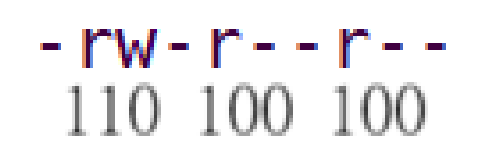
下面就是转换成二进制的样子,再将二进制转换成八进制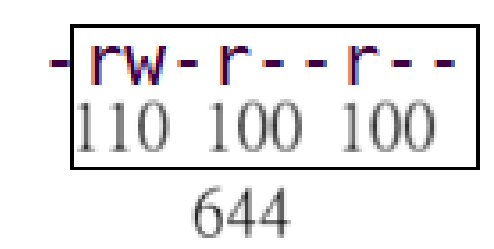
?chmod指令
功能:设置文件的访问权限
格式:chmod [参数] 权限 文件名
常用选项:
R -> 递归修改目录文件的权限
说明:只有文件的拥有者和root才可以改变文件的权限
用户表示符+/-=权限字符
+:向权限范围增加权限代号所表示的权限-:向权限范围取消权限代号所表示的权限=:向权限范围赋予权限代号所表示的权限用户符号:
u:拥有者g:拥有者同组用o:其它用户a:所有用户示例:
chmod u+rwx 将所有者改为可读可写可执行
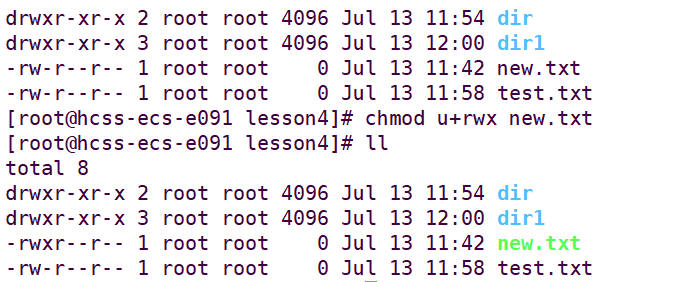
同样对于所属者的缩写g和其他的缩写o也可以执行相同的操作。
我们也可以用八进制来实行权限的修改:
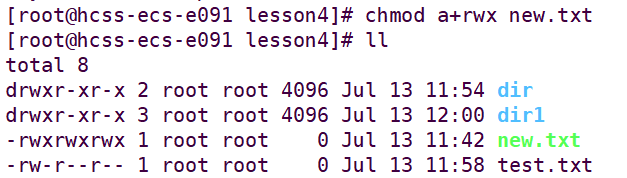
我们先将所有权限改为可读可写可执行。
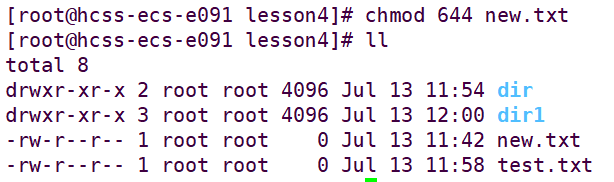
用八进制进行修改,644转换为二进制刚好就是110 100 100刚好能和上面对上。
注意:这里如果所有者和所属组是同一个的话,我们的权限如果所有者是不可读和不可写的话,是写入不了东西的,因为判断身份是按照所有者、所属组、其他进行判断的,所以这里先判断所有者成立之后,就不会继续判断了只会判断一次。
❤️总结
通过这篇文章,我们深入了解了 Linux 系统中的权限管理和常用命令的使用。掌握这些基础知识对于系统管理员和开发人员来说至关重要。了解文件权限如何影响系统安全,以及如何使用各种命令高效地管理和操作文件,将帮助我们在使用 Linux 时更加自如。希望这篇文章能为你提供有价值的信息,帮助你更好地理解和使用 Linux。如果你有任何问题或想进一步探讨,欢迎在评论区留言,我们一起学习交流。